协作办公可能涉及到多种场景及不同角色人员,怎样避免协作中文件被篡改、盗用?如果发生了内部文件泄密怎么办?为解决此类问题,AnyShare推出水印功能,您可以灵活应用水印策略以确保文档不被非法打开、拷贝、打印、修改等,同时还可查询文档流转所有审计记录。
启用水印策略后AnyShare将为指定文档库所有文件添加水印,添加水印后,无论是用户直接在AnyShare中打开文件,还是通过SharedLink打开文件,都只能查看含水印的文件。进行下载操作时,有编辑权限的用户可以下载无水印的主文档,若用户无编辑权限,则只能下载含有水印且转换为 pdf 格式的文件。
水印类型分为三种,即用户名水印、时间水印、自定义水印,用户名、时间水印指在用户预览或下载文件时为文件添加读者用户名、操作时间水印,可用于协助追查泄密责任人,以便保障内部文件的安全性;自定义水印指管理员可自定义水印内容,可用于声明个人/公司版权,避免他人盗用或篡改对外文件,达到防伪、声明版权的目的。
怎样为指定文档库配置水印?管理员可以先在管理控制台设置水印模板,确定水印类型、样式,再应用模板配置水印策略,确定生效的文档库范围。
水印模板
安全管理员/超级管理员可以进入【安全管理】→【防泄密策略】→【水印模板】页面,新增模板或查看、编辑、删除、搜索已存在模板。
新建水印模板:进入【水印模板】页面,点击左上角【新建水印模板】;管理员可依据实际需求组合选择水印类型,并在已选类型下方设置字号、颜色、透明度、版式等;点击【确定】即可建好水印模板。
注意事项:同一水印模板的水印类型不同,水印版式一致,更改某类型下的水印版式,将更改整个水印模板的水印版式。
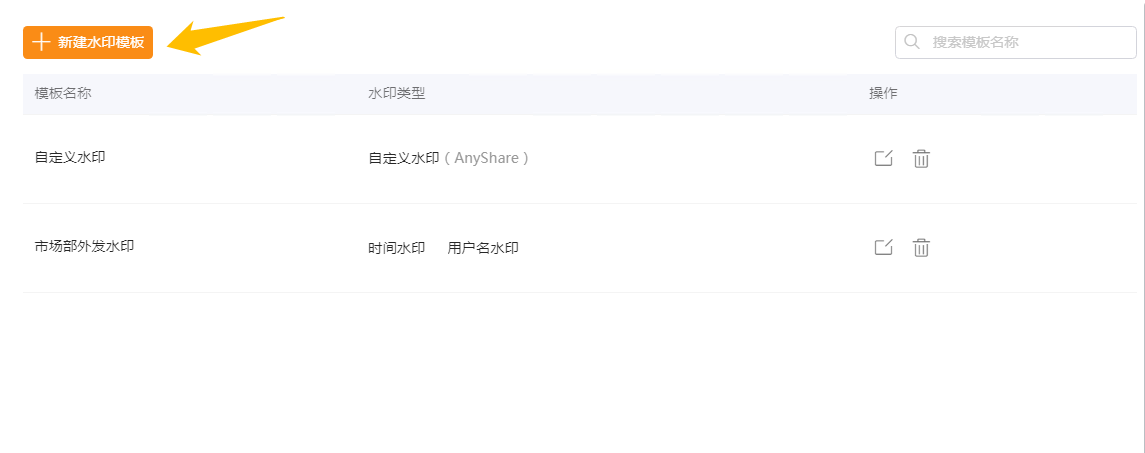
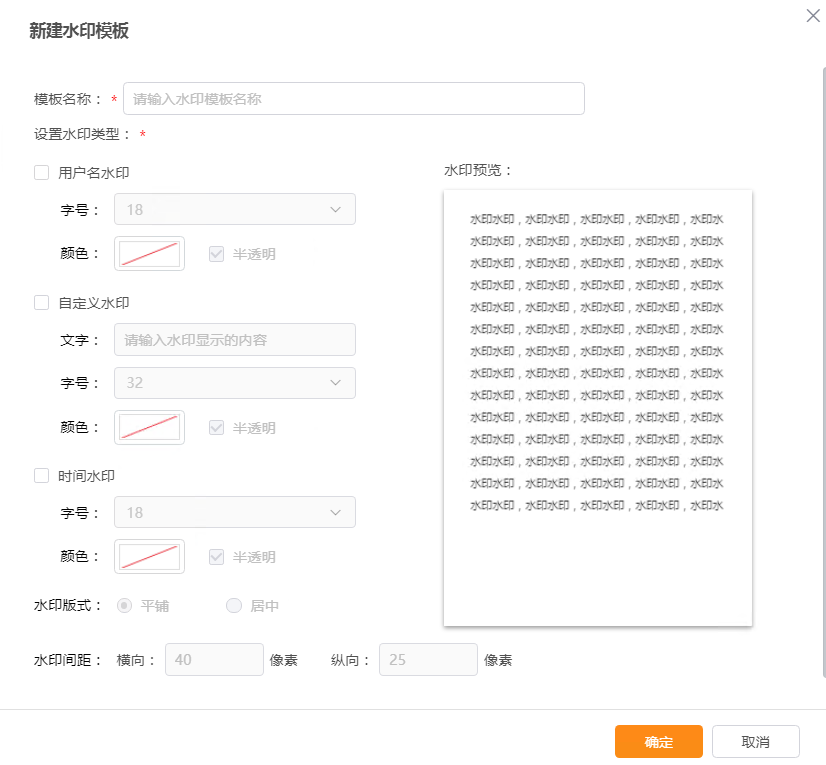
建好水印模板后,返回到预览/下载策略完成下一步操作,即完成水印配置。
编辑水印模板:进入【水印模板】页面,点击模板后方编辑按钮,更改水印类型及相应样式;点击【确认】即修改成功,采取该模板的文档库也会发生相应变化。
删除水印模板:进入【水印模板】页面,点击模板后方删除按钮,删除已存在模板;已应用到水印策略中的模板无法直接删除,需要先在【预览/下载策略】页面中与对应文档库进行解绑;去除水印设置的文档库将失去水印控制,需谨慎操作。
搜索水印模板:进入【水印模板】页面,在右上方搜索框中输入模板名称进行搜索。